Са мацОС Цаталина, Аппле је променио локацију и изглед ваших иЦлоуд подешавања у Системским подешавањима. Ако се пријављујете након што сте ажурирали Мац на мацОС Цаталина и нисте сигурни како да се пријавите или одјавите са свог иЦлоуд налога, читајте даље!
Садржај
-
Брзи савети
- повезани чланци
- Како приступити иЦлоуд-у у мацОС Цаталина
- Искључите само неке иЦлоуд функције
-
Проблеми са иЦлоуд налозима на мацОС Цаталина
- Није могуће прихватити иЦлоуд услове и одредбе на мацОС Цаталина
- Користите више Аппле ИД-ова на мацОС Цаталина?
- Повезани постови:
Брзи савети 
Пратите ове брзе савете да бисте се пријавили или одјавили са иЦлоуд-а помоћу Мац-а користећи мацОС Цаталина и новији!
- Иди на Аппле мени > Системске поставке и кликните на свој Аппле ИД. Изабери Преглед, онда Одјава…
- Ако се нисте пријавили на свој Аппле ИД на Мац-у, додирните Пријавите се и унесите информације о Аппле ИД-у. Пратите упутства на екрану да бисте потврдили.
- Када се пријавите на свој Аппле ИД, изаберите иЦлоуд и изаберите које функције желите да користите
- Да бисте искључили одређене иЦлоуд функције, идите на Аппле мени > Системске поставке > Аппле ИД и бирај иЦлоуд са леве бочне траке. Затим поништите избор функција које више не желите да синхронизујете у иЦлоуд-у
повезани чланци
- иЦлоуд у мацОС Цаталина, преглед кључних промена
- Требате покренути 32-битне апликације на мацОС Цаталина? Користите Мојаве виртуелну машину
- Све ново у Маил-у за мацОС Цаталина
- иЦлоуд резервна копија се неће завршити и други проблеми у вези са резервном копијом, водич за решавање проблема
Како приступити иЦлоуд-у у мацОС Цаталина
Стара иЦлоуд икона у системским подешавањима сада је нестала у мацОС Цаталина. Али и даље користите Систем Преференцес да бисте приступили свом иЦлоуд налогу – али уместо тога путем Аппле ИД-а.
Да бисте приступили својим иЦлоуд акредитивима на мацОС Цаталина, следите доле наведене кораке:
- Кликните на > Системске поставке
- Изабери Аппле ИД (иЦлоуд икона више није доступна у мацОС Цаталина)
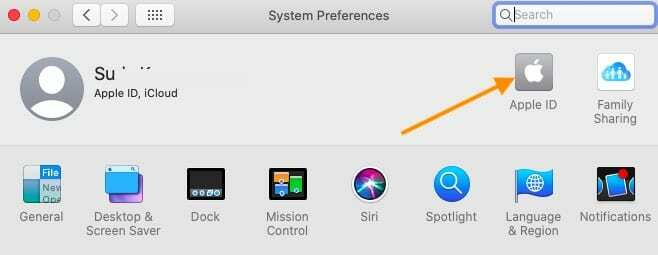
- Изаберите Преглед на левом панелу
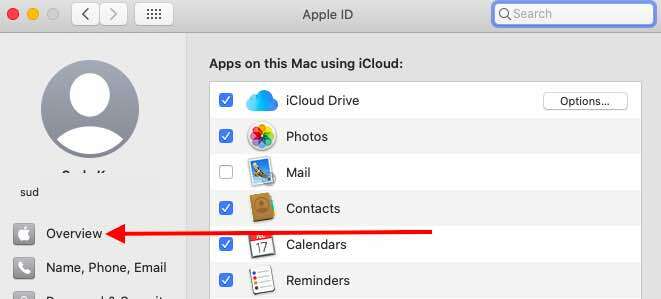
- Кликните на 'Одјава“ на дну да бисте се одјавили са свог Аппле ИД-а и иЦлоуд-а
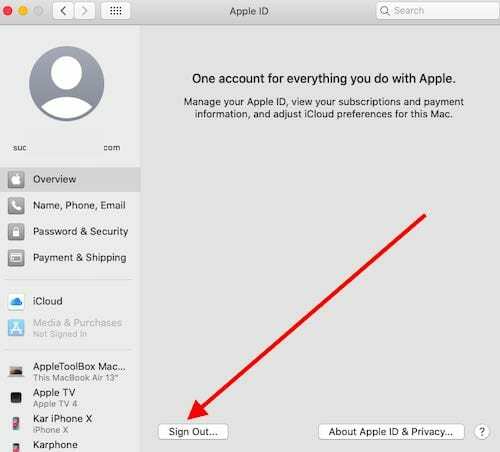
- Изаберите „Задржите копију“ да бисте направили локалну копију података
Да бисте се поново пријавили на свој налог, мораћете да следите исти пут до > Системске поставке > Аппле ИД
Ако желите да добијете детаљан преглед апликација које користе ваш иЦлоуд налог, можете се пријавити на свој иЦлоуд налог преко „Интернет налози’ одељак у Системским подешавањима.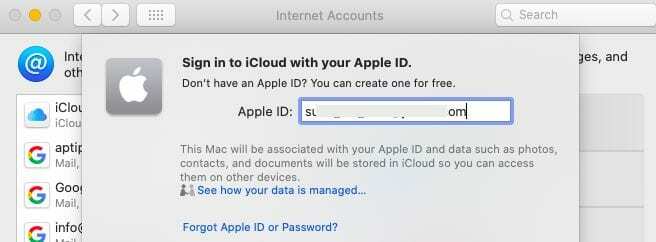
Кликните на Интернет налози, а затим кликните на иЦлоуд на левом панелу. Унесите своје акредитиве овде да бисте се пријавили на свој иЦлоуд налог.
Искључите само неке иЦлоуд функције
- Иди на Аппле мени > Системске поставке > Аппле ИД
- Славина иЦлоуд са бочне траке
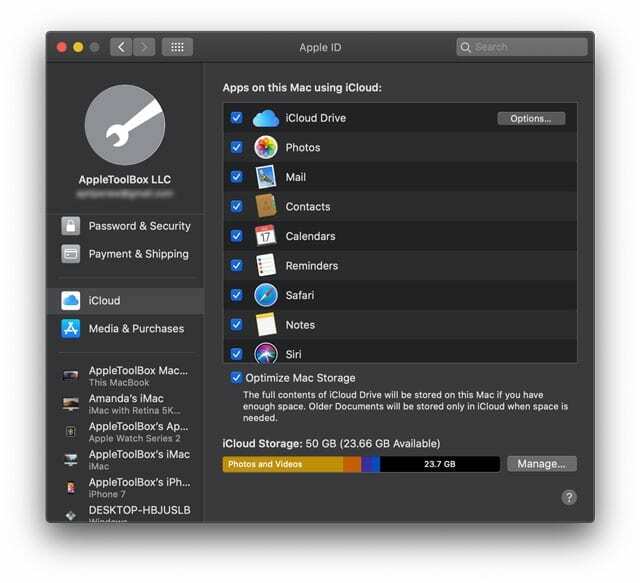
- Означите поље за потврду за сваку иЦлоуд функцију коју више не желите да користите
- За иЦлоуд функције са додатним подешавањима као што су иЦлоуд Дриве и Финд Ми Мац, додирните Опције или Детаљи дугме и опозовите избор у пољу за потврду за ствари које више не желите
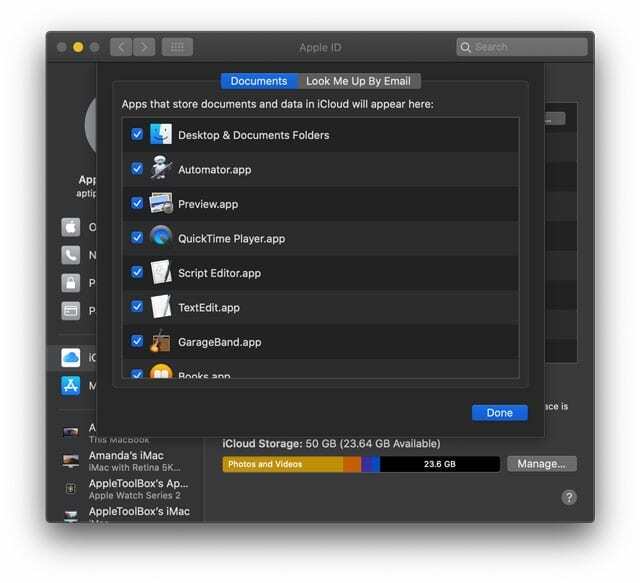
Проблеми са иЦлоуд налозима на мацОС Цаталина
Понекад, када покушате да се поново пријавите користећи свој Аппле ИД преко системских подешавања, можете наићи на грешку која каже „Дошло је до непознате грешке” иако су ваши акредитиви тачни.
Ако наиђете на такве поруке о грешци док приступате иЦлоуд-у преко системских подешавања на мацОС Цаталина, поново покрените МацБоок и покушајте поново.
Ако користите иЦлоуд Дриве на свом Мац-у са главним Аппле ИД-ом, можете лако да верификујете налог на који сте пријављени отварањем апликације Финдер.
- Када сте у Финдер-у, кликните на иЦлоуд Дриве на левој колони и моћи ћете да проверите садржај свог иЦлоуд диска да бисте потврдили иЦлоуд налог који користите.
- Након надоградње на мацОС Цаталина, ако ваш иЦлоуд диск приказује празну фасциклу или чудне датотеке, онемогућите иЦлоуд диск у системским подешавањима, поново покрените и затим поново омогућите иЦлоуд диск.
Наишли смо на овај проблем на неколико Цаталина Бета верзија и успели смо да решимо проблем.
Није могуће прихватити иЦлоуд услове и одредбе на мацОС Цаталина
Неколико корисника је открило да након ажурирања на мацОС Цаталина не могу да користе иЦлоуд. Ово се првенствено дешава корисницима који користе више Аппле ИД-ова. (нарочито у њиховим подешавањима поште)
Ако имате више налога, погледајте доле наведене кораке схватите ово питање сортирано.
- Додирните Подешавања > Пошта, контакти, календари, а затим додирните први иЦлоуд налог. Требало би да видите везу Услови и одредбе при врху плаве боје.
- Додирните везу, скролујте до дна и додирните везу Прихвати.
- Поновите кораке 1 и 2 за све друге иЦлоуд налоге који се приказују на листи налога.
Користите више Аппле ИД-ова на мацОС Цаталина?
Генерално, већина корисника управља својим Аппле уређајима користећи један Аппле ИД, међутим, постоји много корисника који користе општи ИД за њихов иЦлоуд, али користите други ИД за куповину музике или других медија из одговарајућих продавница апликација.
У овом случају, морате да користите свој главни Аппле ИД у системским подешавањима на мацОС Цаталина и за појединачних апликација, можете користити различите Аппле ИД тако што ћете приступити подешавањима налога за њих апликације.
За Аппле Мусиц на мацОС Цаталина, можете приступити процесу пријављивања кликом на „Налог“ из менија Аппле Мусиц.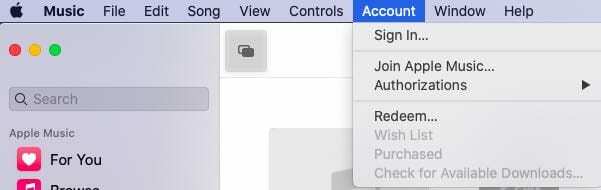
У случају Апп Сторе-а, кликните на дугме за пријаву у доњем левом углу да бисте се пријавили користећи свој Аппле ИД.
Такође можете да приступите акредитивима Апп Сторе тако што ћете кликнути на „Продавница“ у горњем менију и приступити „Пријава“ и „Одјава“ одавде.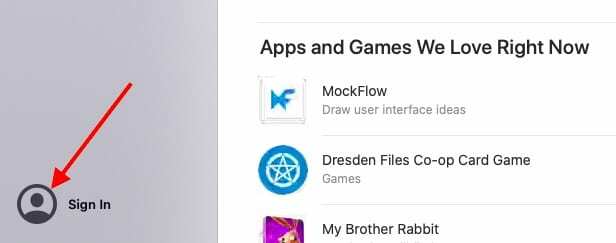
У новој ТВ апликацији на мацОС Цаталина, можете приступити својим акредитивима тако што ћете кликнути на „Налог“ у горњем менију.
Исто важи и за нову апликацију Подцастс. Својим акредитивима можете приступити из горњег менија „Налог“.
Надамо се да вам је овај кратки чланак био од помоћи. Обавестите нас ако имате било каквих питања или недоумица.

Опседнут технологијом од раног доласка А/УКС-а на Аппле, Судз (СК) је одговоран за уредништво АпплеТоолБок-а. Налази се у Лос Анђелесу, Калифорнија.
Судз је специјализован за покривање свих ствари мацОС-а, након што је током година прегледао десетине развоја ОС Кс и мацОС-а.
У претходном животу, Судз је радио помажући компанијама са листе Фортуне 100 у њиховим тежњама према технологији и пословној трансформацији.